[Alerta de recurso] Como compartilhar automaticamente as postagens do WordPress em threads com SchedulePress
Publicados: 2025-01-31SchedulePress , nosso versátil plug -in editorial de agendamento e conteúdo do WordPress do WPDeveloper , agora permite compartilhar automaticamente as postagens do WordPress nos threads. Graças a esta funcionalidade útil, você pode compartilhar suas postagens do WordPress em threads com facilidade. Além disso, você obtém acesso a um público mais amplo. Neste blog, compartilharemos os benefícios deste recurso de compartilhamento automático e como você pode configurá -lo ao usar o SchedulePress. Então, vamos dar uma olhada!
![Banner de blogs - [Alerta de recursos] Como compartilhar automaticamente as postagens do WordPress em threads com o SchedulePress Blog banner - [Feature Alert] How to Auto Share WordPress Posts on Threads with SchedulePress](/uploads/article/55820/9tODKqrFJqgDExbr.jpg)
Compartilhando Postagens WordPress em threads com SchedulePress: Uma Visão Geral Rápida
O melhor do SchedagePress é que você pode usar o plug -in para agendar postagens do WordPress e compartilhá -las automaticamente no perfil do seu threads no seu horário preferido. Além disso, você tem a funcionalidade de ' compartilhamento instantâneo ' que pode usar para compartilhar a postagem instantaneamente sempre que desejar.
Se você possui várias contas de threads e deseja compartilhar suas postagens do WordPress em todas essas contas ao mesmo tempo, poderá fazê -lo facilmente com o SchedulePress Pro. Os recursos avançados deste plug -in são perfeitos para aumentar sua visibilidade das mídias sociais e exposição à marca.
Como compartilhar automaticamente as postagens do WordPress em threads usando o SchedulePress?
Pronto para descobrir como compartilhar automaticamente as postagens do WordPress em threads usando o SchedulePress? Descubra as etapas que você precisa seguir abaixo, desde conectar o perfil do seu threads até o SchedEPress até o agendamento da sua postagem do WordPress e compartilhando -o automaticamente nos threads diretamente do WordPress.
1. Ative a opção 'threads' no SchedulePress
Primeiro, certifique -se de ter uma conta de threads ativa. Agora, navegue até ' WP-Admin ' → ' SchedulePress ' → ' Configurações ' do site WordPress. Na guia ' Perfil social ', alterne para ativar a opção ' Threads '. Depois, pressione o botão ' Salvar alterações '.
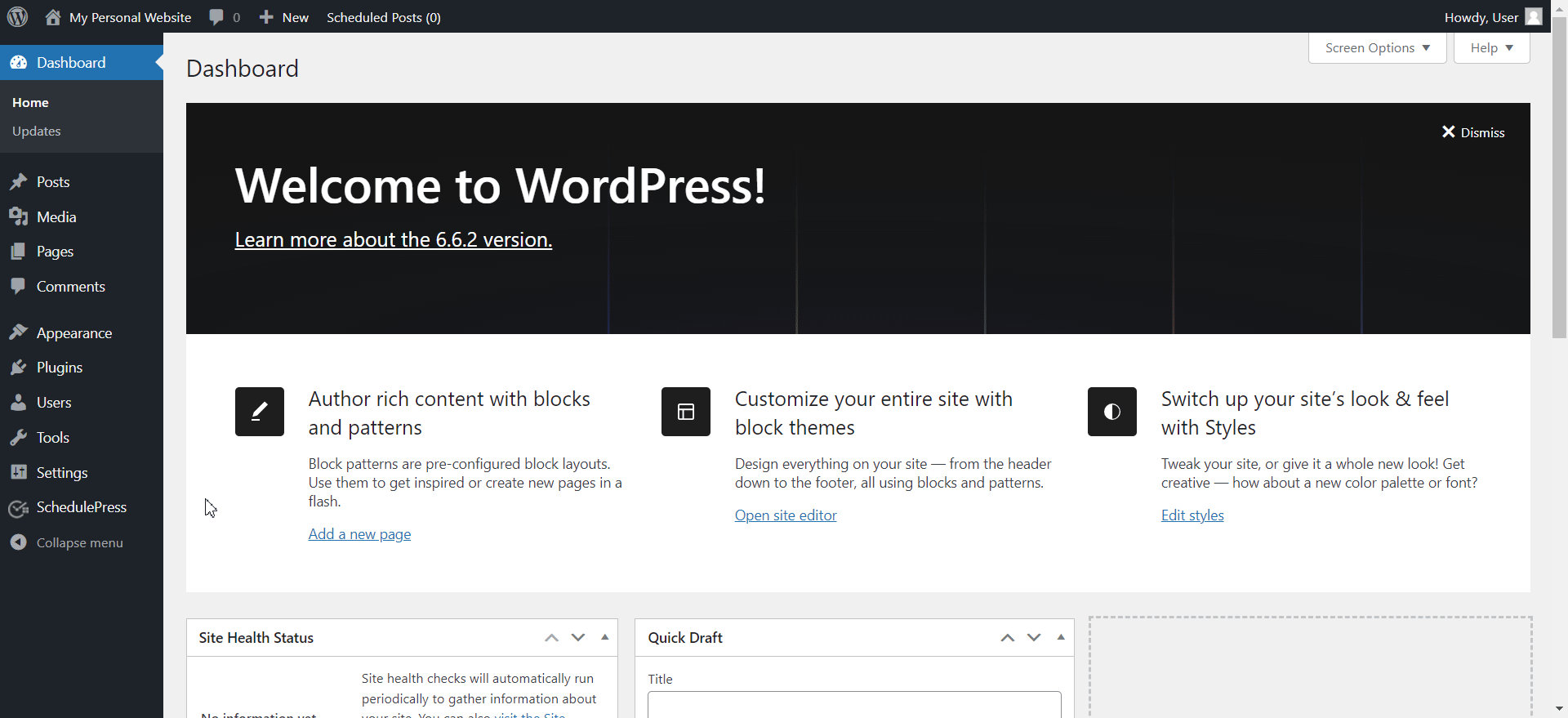
Clique no botão ' Adicionar novo ' para threads. Na janela pop -up a seguir, você será solicitado a adicionar seus threads ' ID do aplicativo ' e ' segredo do aplicativo '. Copie e cole esses detalhes nos campos correspondentes do aplicativo criado na sua conta de meta para desenvolvedores. Se você não criou um aplicativo lá, siga as próximas etapas.
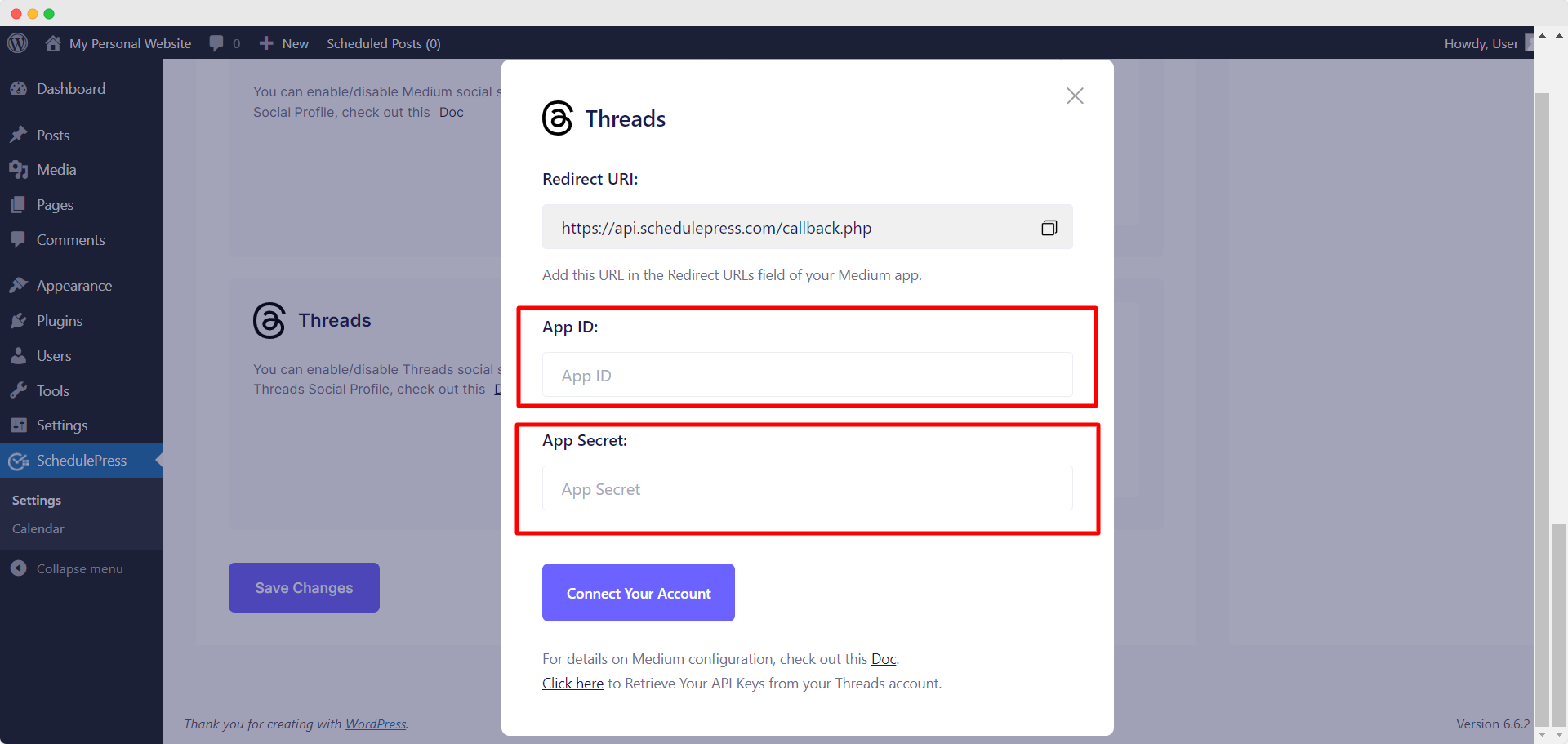
2. Crie um aplicativo em sua conta de meta para desenvolvedores
Para criar seu próprio aplicativo, comece logando na sua conta Meta para desenvolvedores . No menu superior, clique no botão ' My Apps ' e selecione a opção ' Criar aplicativo ' no canto direito.
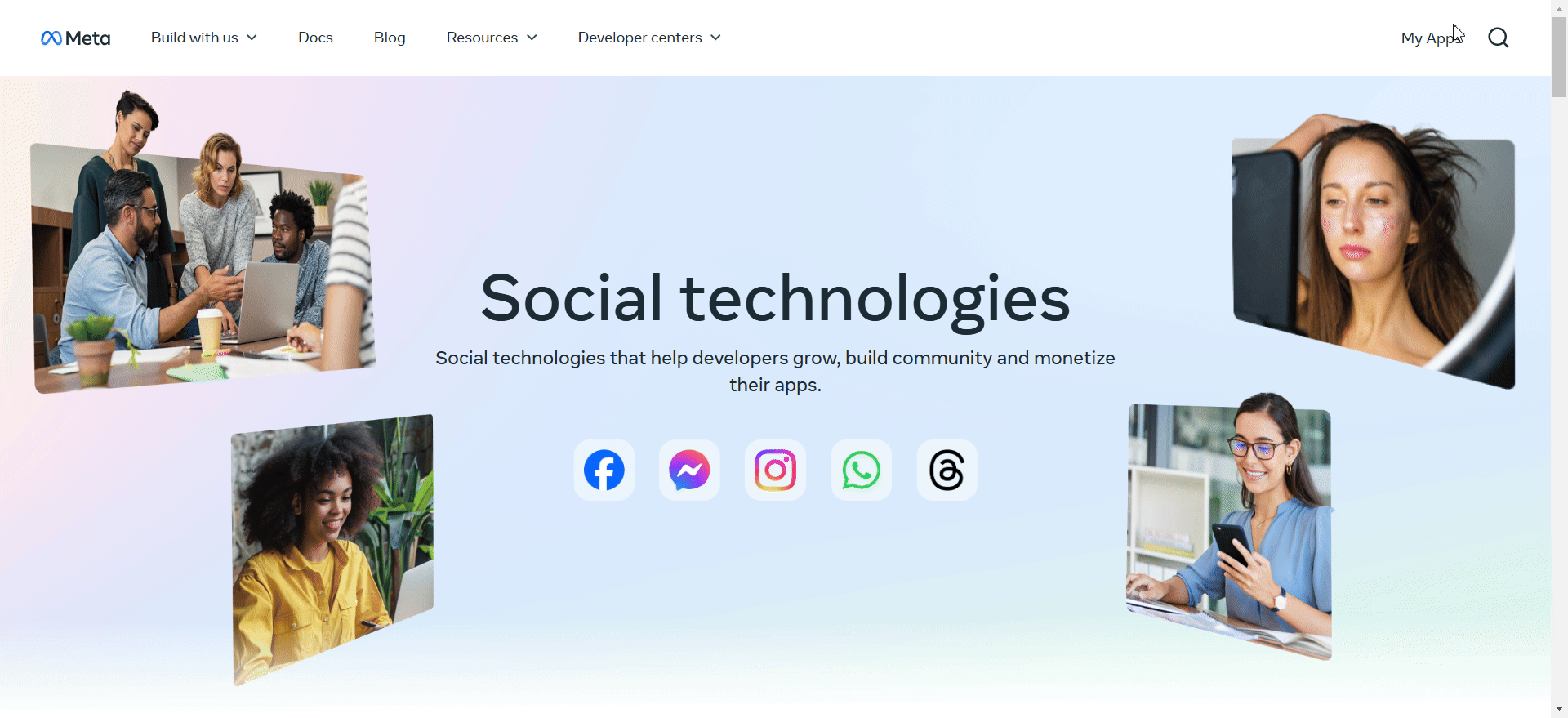
Digite um nome de aplicativo e email de contato com aplicativo. Aperte o botão ' próximo ' para prosseguir para a próxima etapa.
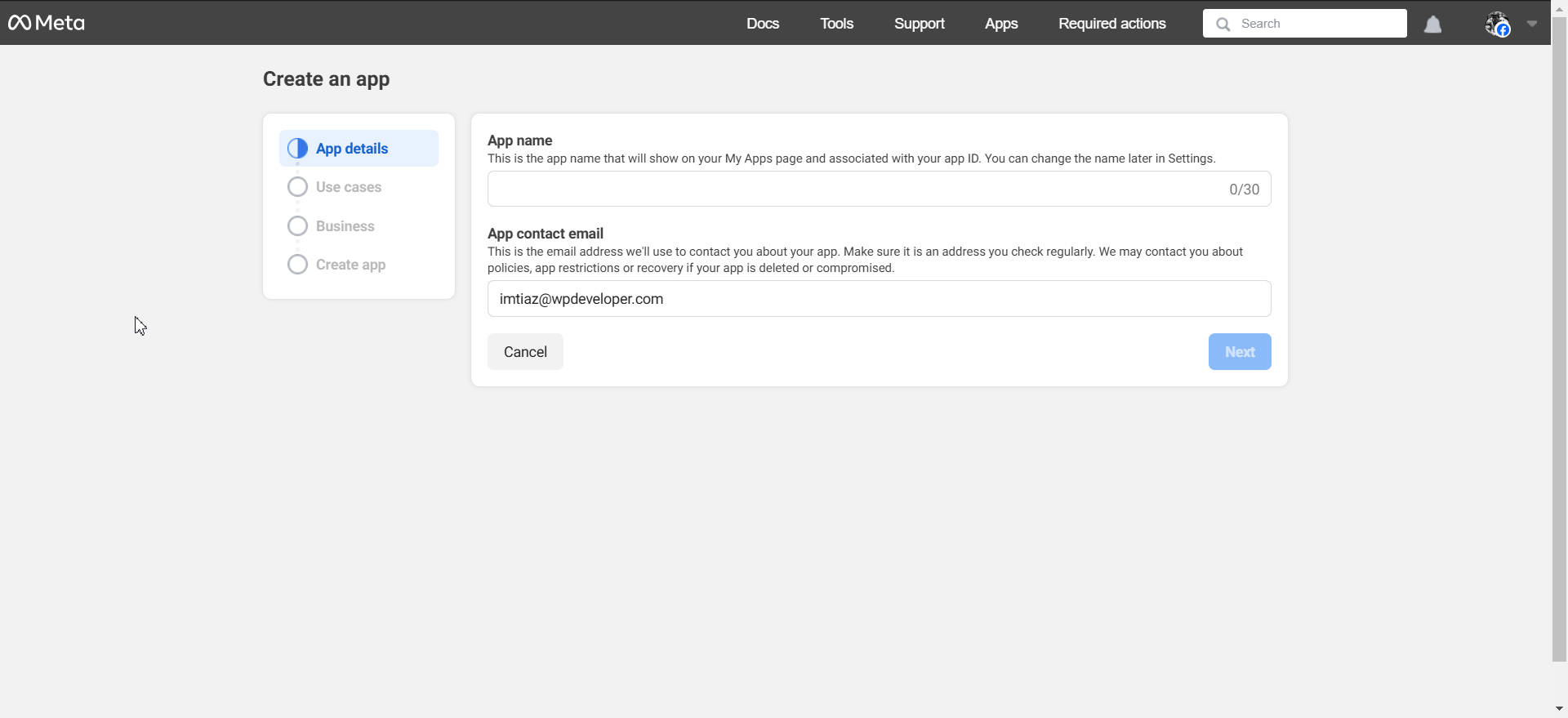
Em seguida, temos a etapa de ' casos de uso ', onde você deve escolher a opção ' Access the Threads API '. Em seguida, clique no botão ' Avançar '.
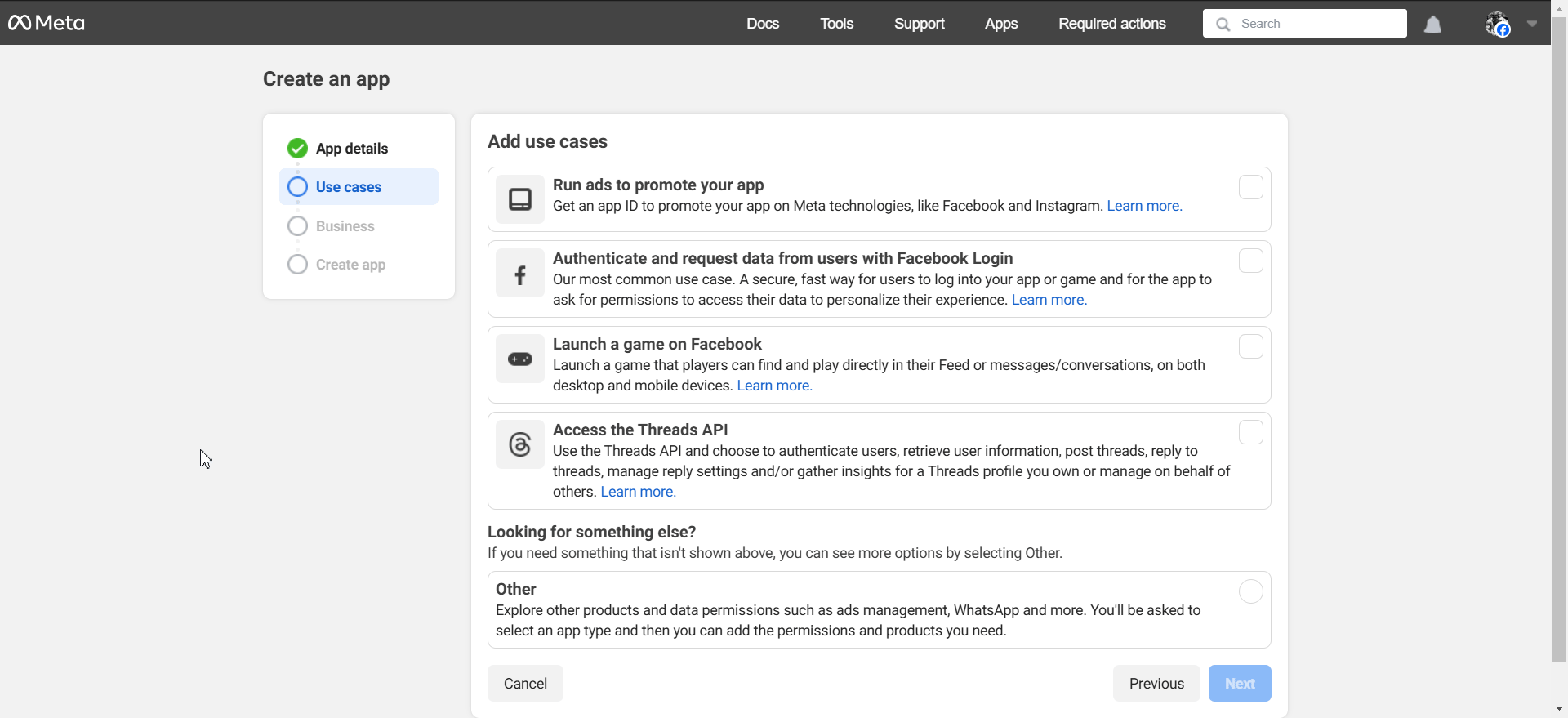
Agora, escolha o portfólio de negócios que você deseja conectar a este aplicativo. Selecione sua opção preferida e pressione o botão ' Avançar '.
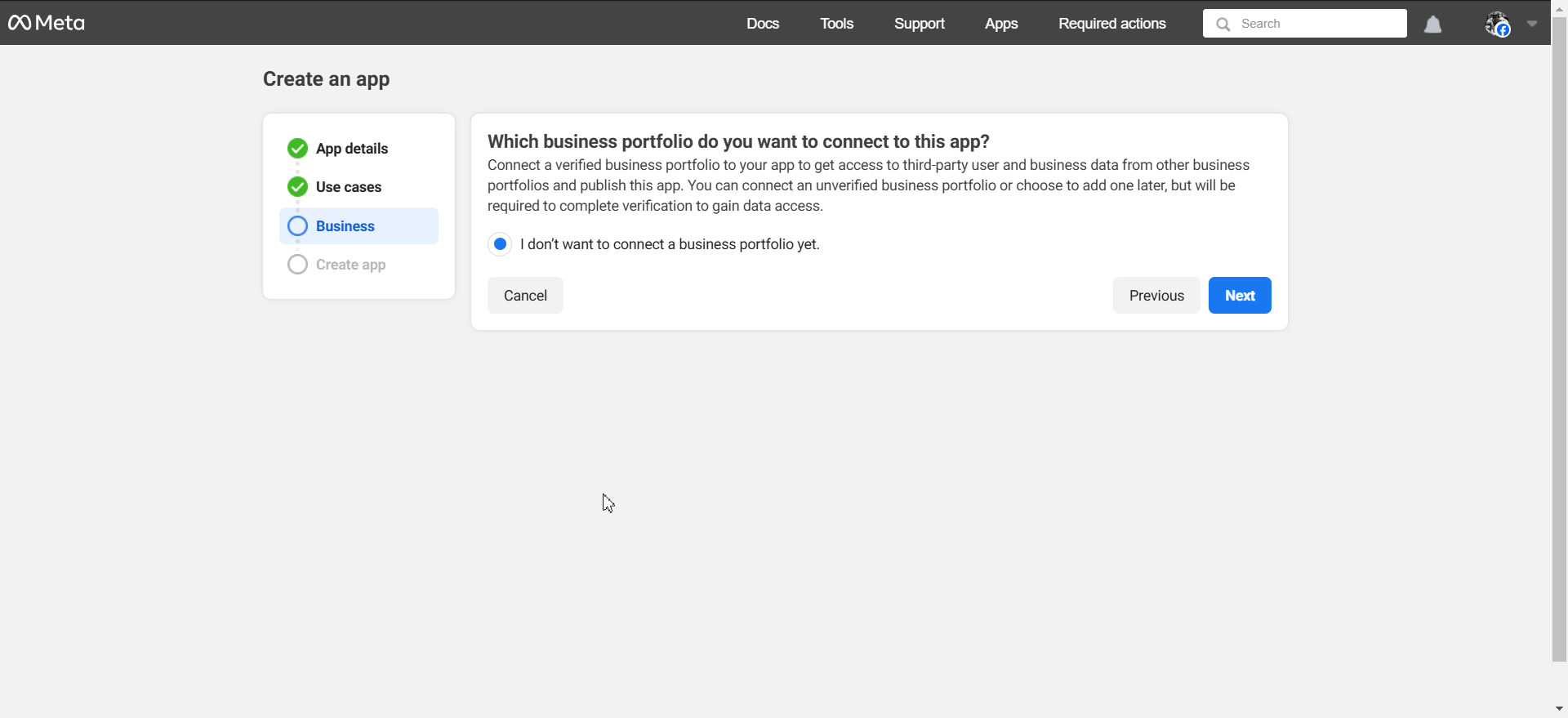
Aqui, você encontrará a etapa ' Criar aplicativo '. Clique no botão ' Vá para o painel '. Insira sua senha para continuar. Em seguida, termine as etapas para ' personalização e requisitos de aplicativos ' no painel do aplicativo.
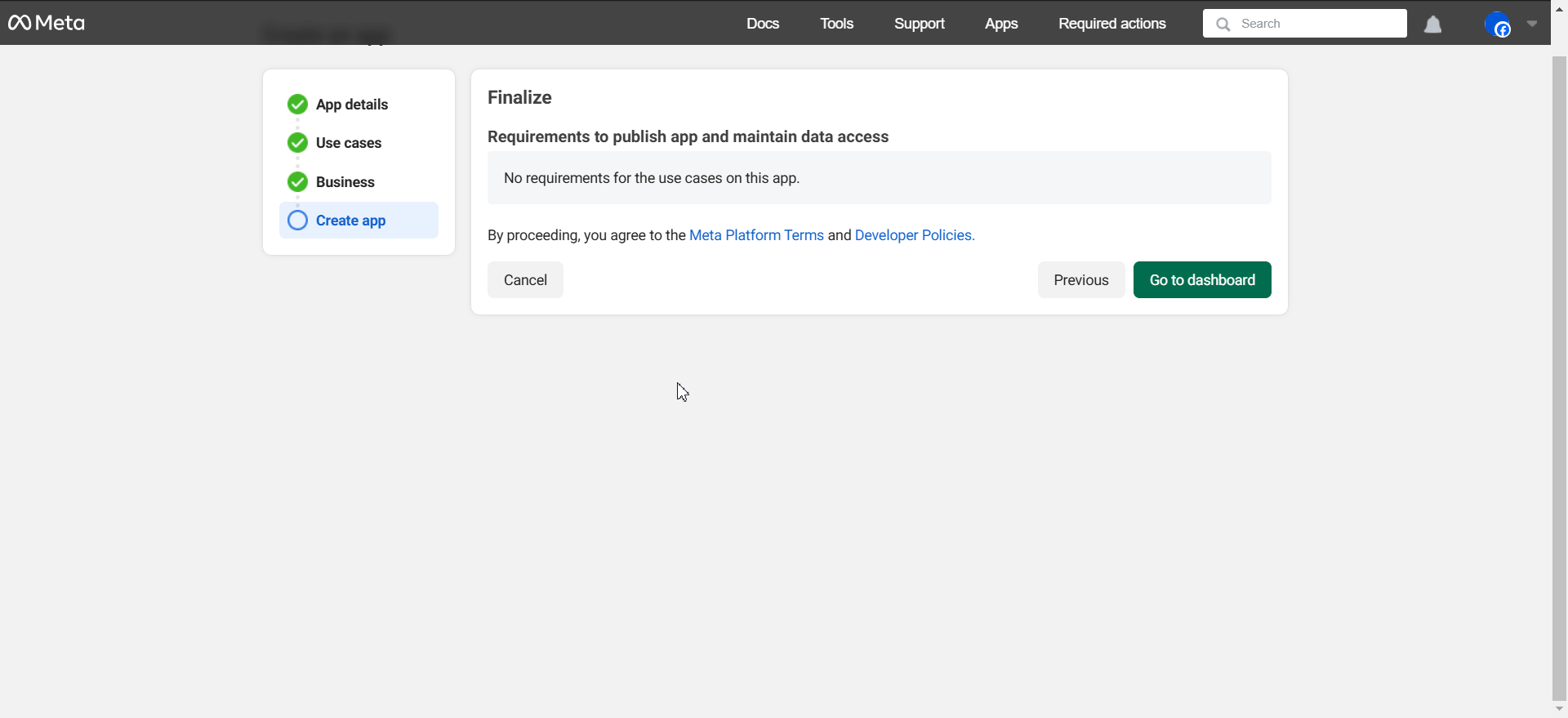
3. Adicione pessoas ao seu aplicativo depois de criar threads API
Agora, temos que criar a API do Threads e adicionar pessoas ao aplicativo. Para fazer isso, pressione o botão ' Acesso à API do threads ' nos casos de uso 'Use nesta seção do aplicativo ' no painel do aplicativo. Em seguida, clique no botão ' Adicionar ' ao lado da opção ' Threads_content_publish '.
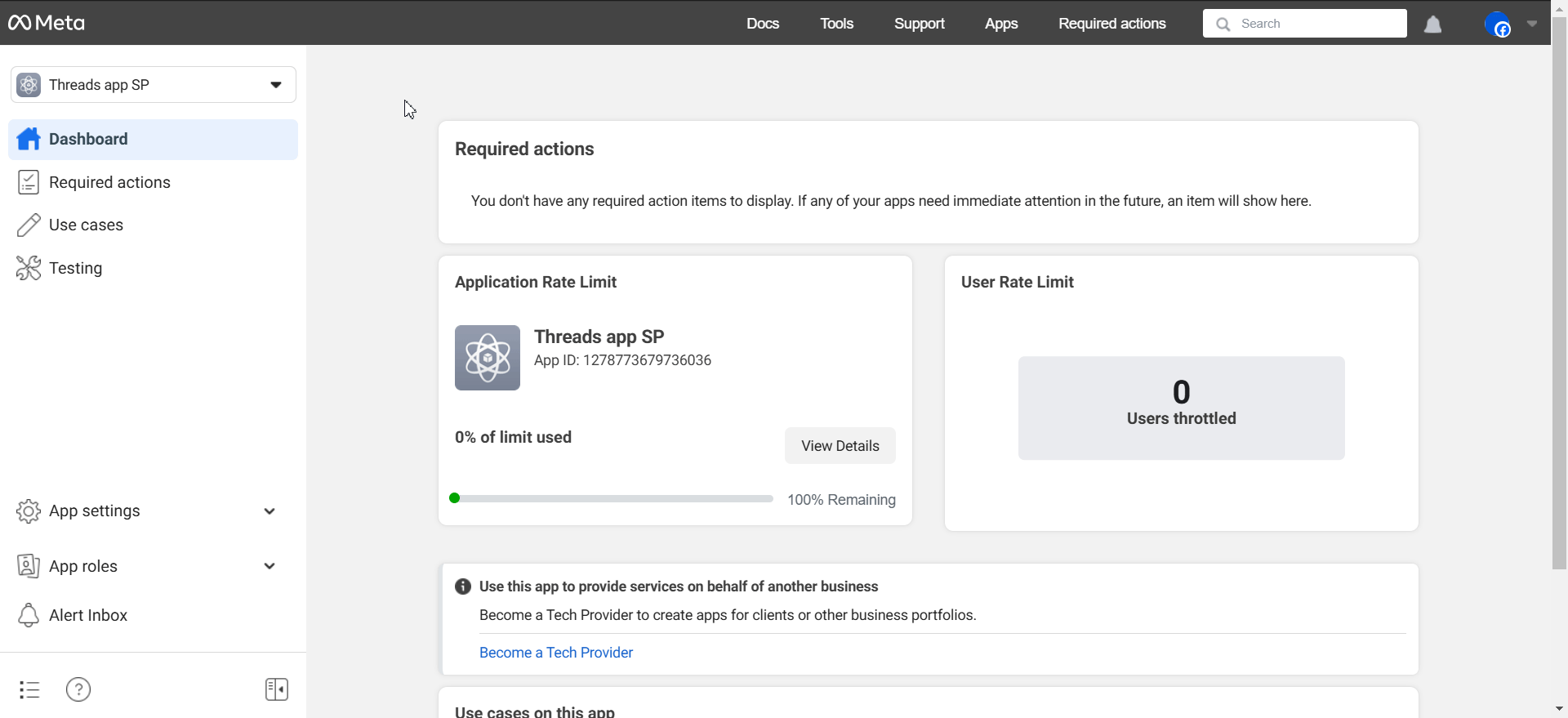
Colete o ' URL de redirecionamento ' da janela Threads na guia ' Perfil social ' nas configurações do SchedulePress. Em seguida, navegue até a opção ' Configurações ' na tela anterior ' Personalize Use Case '. Adicione o URL copiado nos ' URLs de retorno de chamada de redirecionamento ', ' desinstalar URL de retorno de chamada ' e ' excluir URL de retorno de chamada '. Clique no botão ' Salvar ' depois de fazer isso.
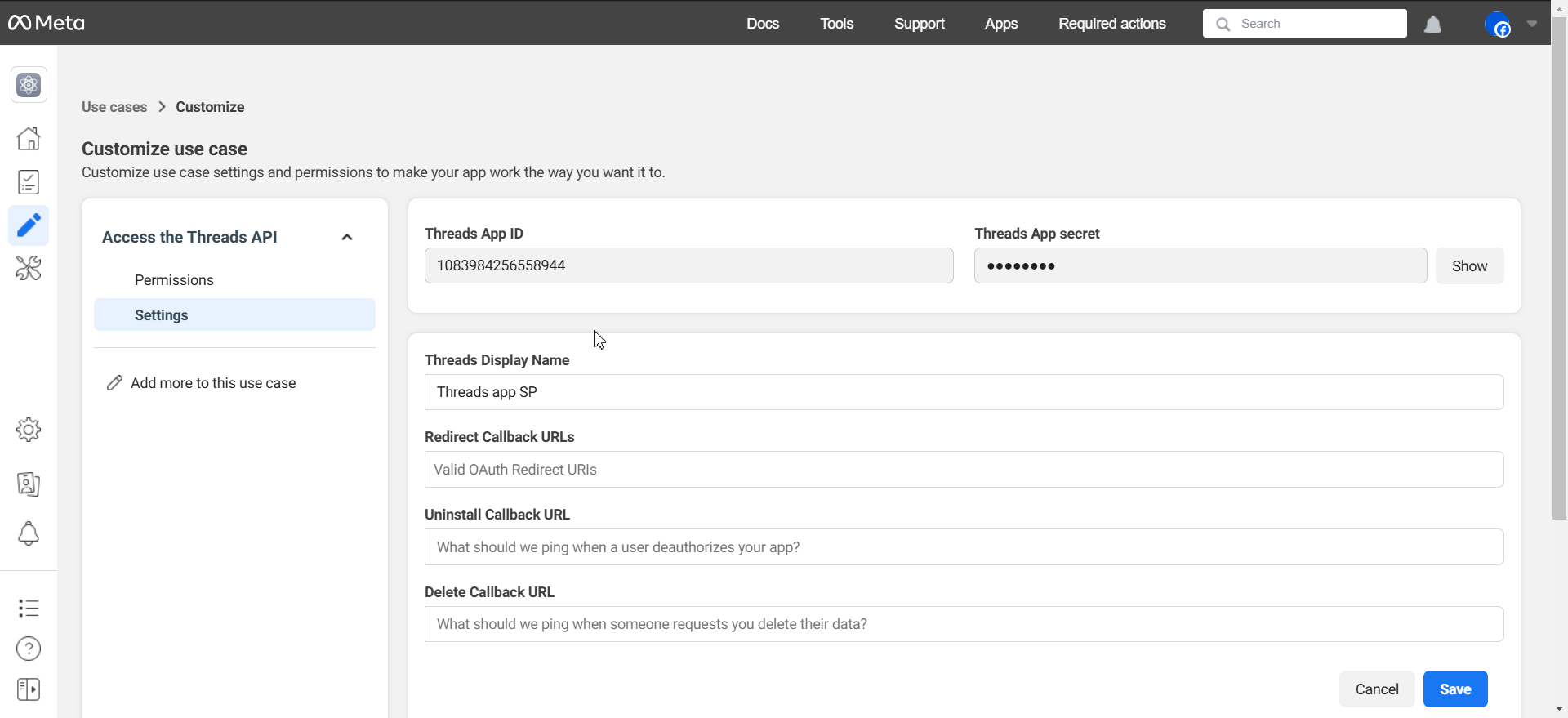
Vá para o painel lateral esquerdo e pressione o botão ' Funções do aplicativo '. Na opção ' Funções ', clique no botão ' Adicionar pessoas ' e escolha a opção ' Testador de threads '. Depois, clique no botão ' Adicionar '.
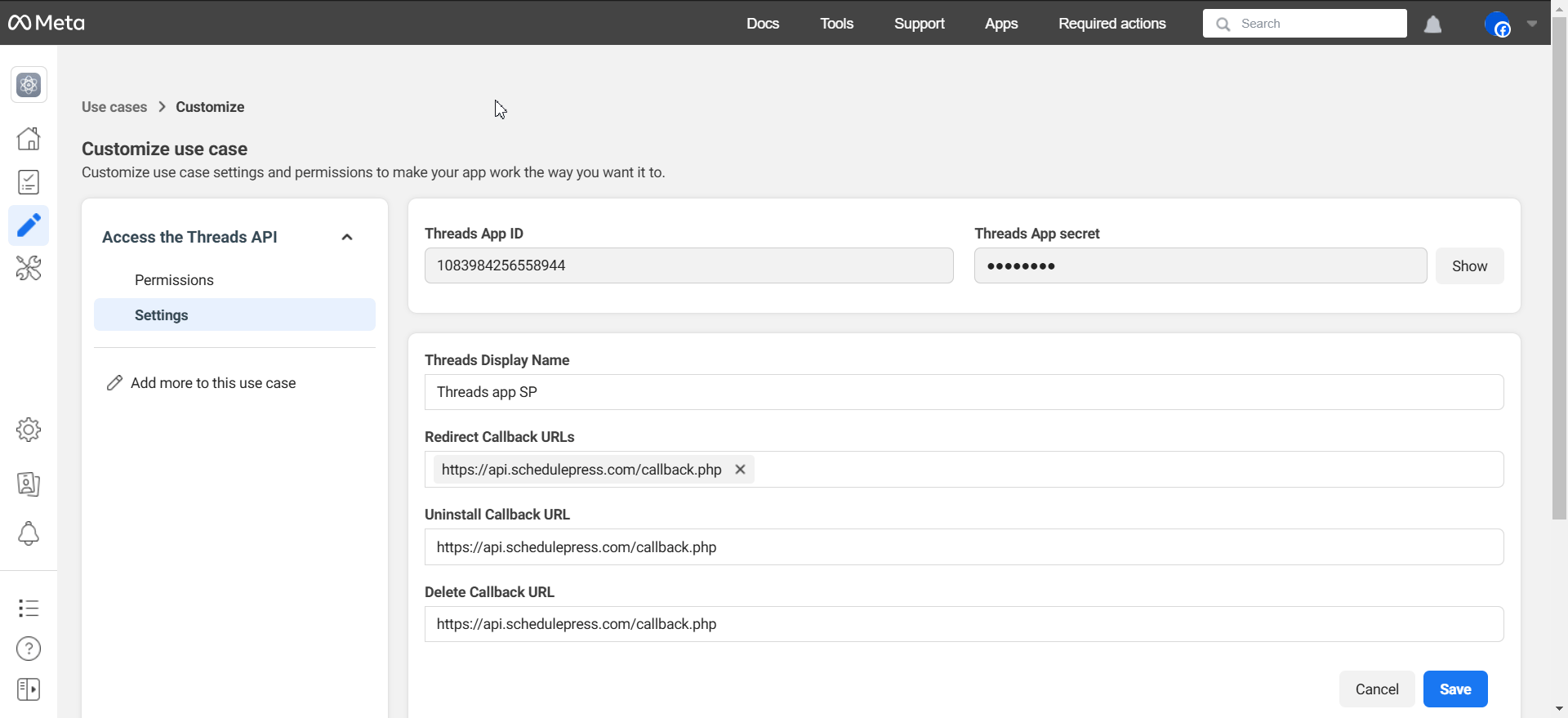
4. Colete e adicione as teclas da API no painel do SchedulePress
Navegue até a conta dos threads e vá para ' Configurações ' → ' Conta '. Aperte o botão ' Permissões do site ' e vá até a guia ' Invitations '. Nesta guia, aceite a solicitação do usuário que você adicionou.
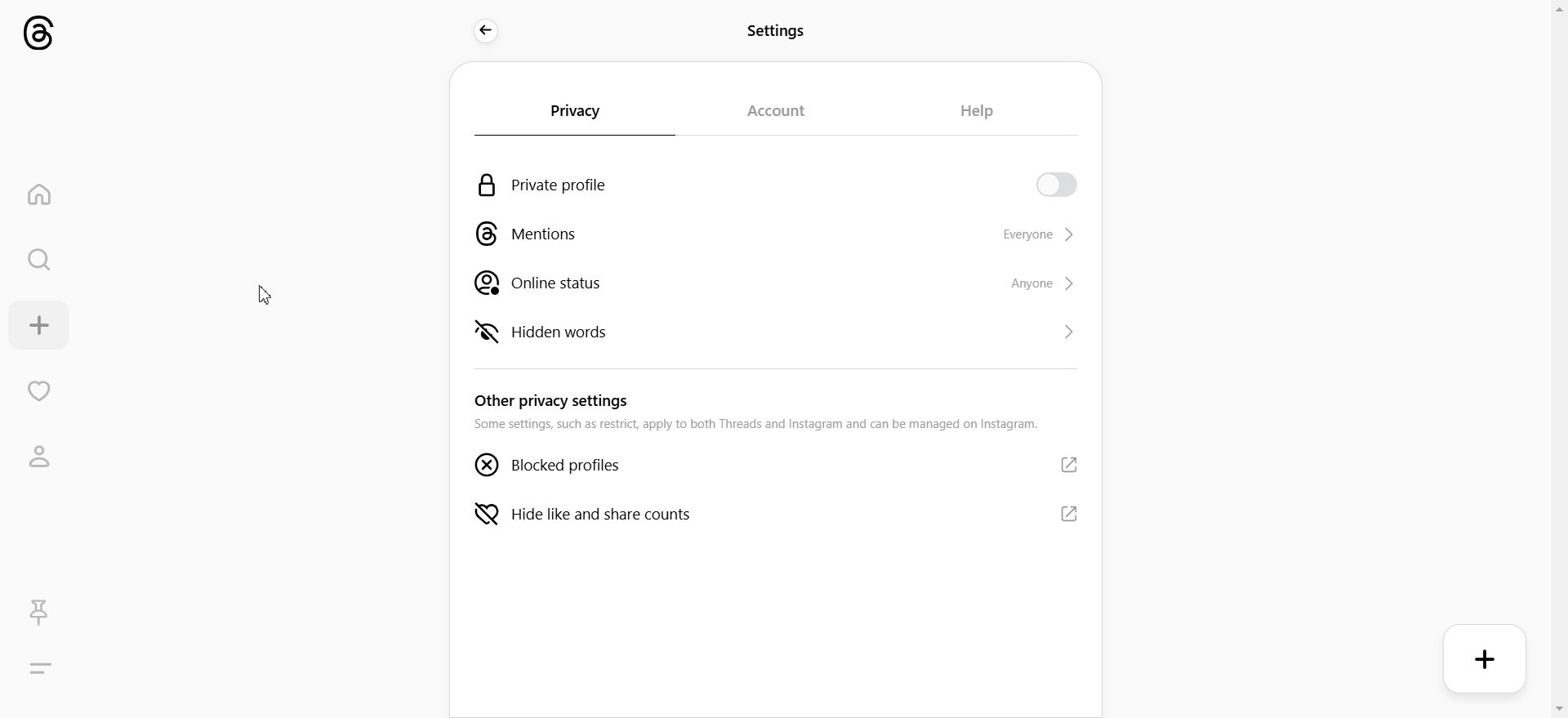
Voltando aos desenvolvedores de meta, vá para a opção ' Configurações ' do ' Access the Threads API ' seção. Colete o ID do aplicativo e a chave secreta do aplicativo deste local.
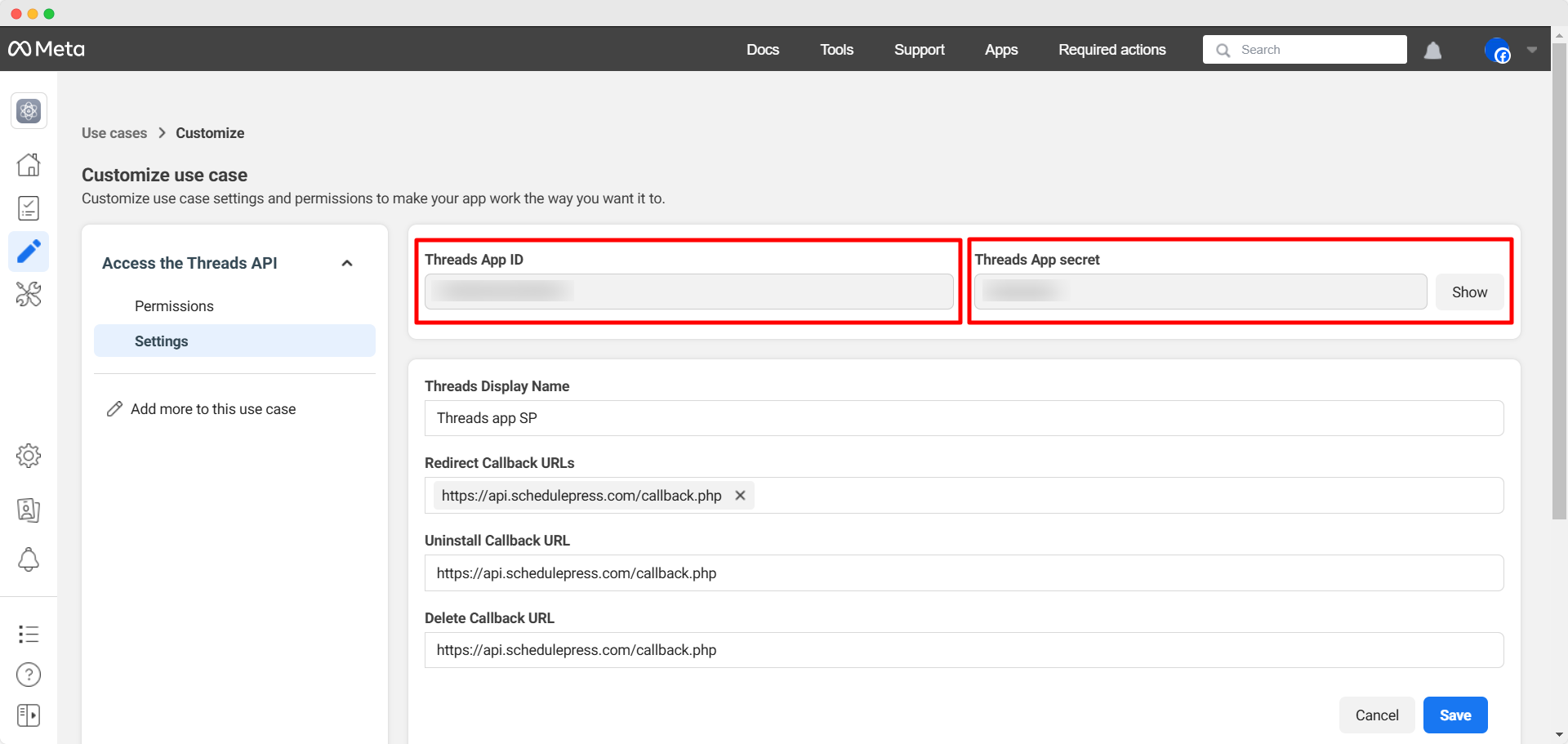
Depois de copiar o ID da API e as teclas secretas, navegue para o painel do SchedulePress, que é mostrado na primeira etapa. Em seguida, cole -os nos campos designados. Depois disso, pressione o botão ' conectar sua conta '.
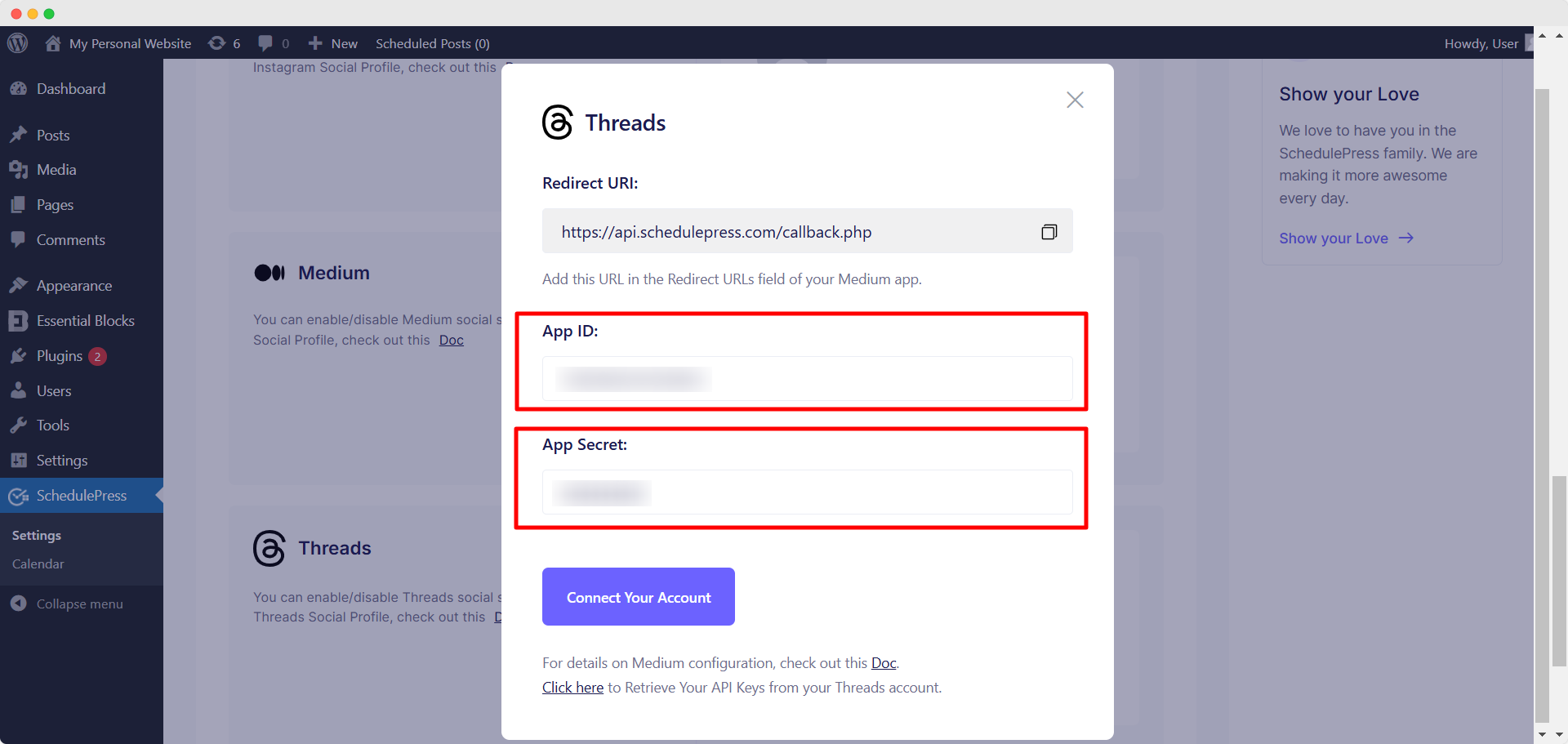
Seguindo todas essas etapas, você pode adicionar um novo perfil de threads e conectar vários com o SchedulePress. Você encontrará seu perfil de threads conectado ao lado da opção ' Threads ' na guia ' Perfil social ' das configurações do SchedulePress.
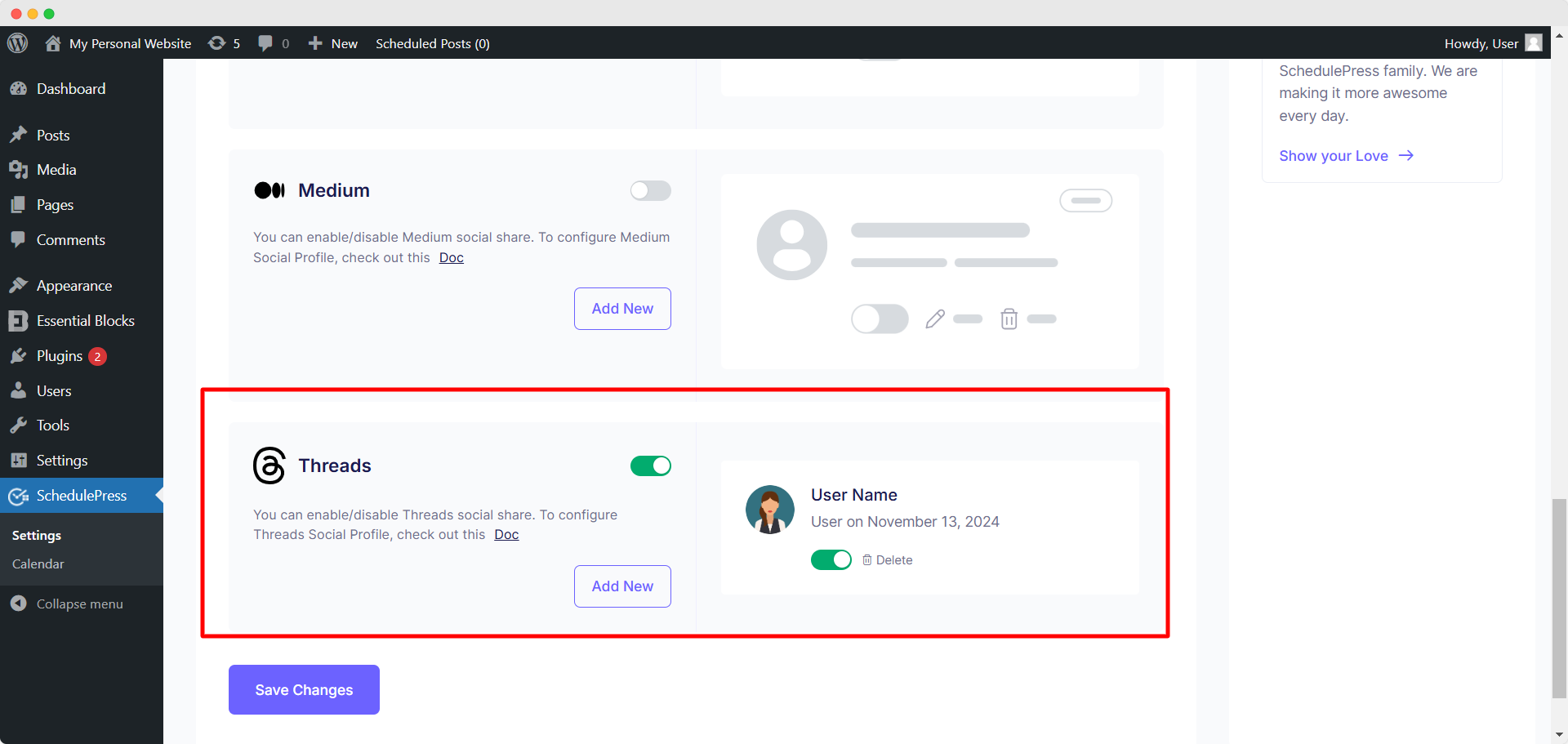
5. Programe as postagens do WordPress ou compartilhe instantaneamente
Agora, você pode agendar uma postagem do WordPress em um horário e data específicos. Ele compartilhará automaticamente a postagem na sua conta de threads conectados. Além disso, você tem uma funcionalidade de ' compartilhamento instantâneo ' que mencionamos anteriormente. Para usar esse recurso, vá para a seção ' Configurações de compartilhamento social ' ao editar sua postagem. Aqui, selecione ' threads ' nas opções da plataforma de compartilhamento social. Escolha a opção ' padrão ' ou ' personalizada ' e clique no botão ' Compartilhar agora ' para compartilhar a postagem no perfil de threads instantaneamente.

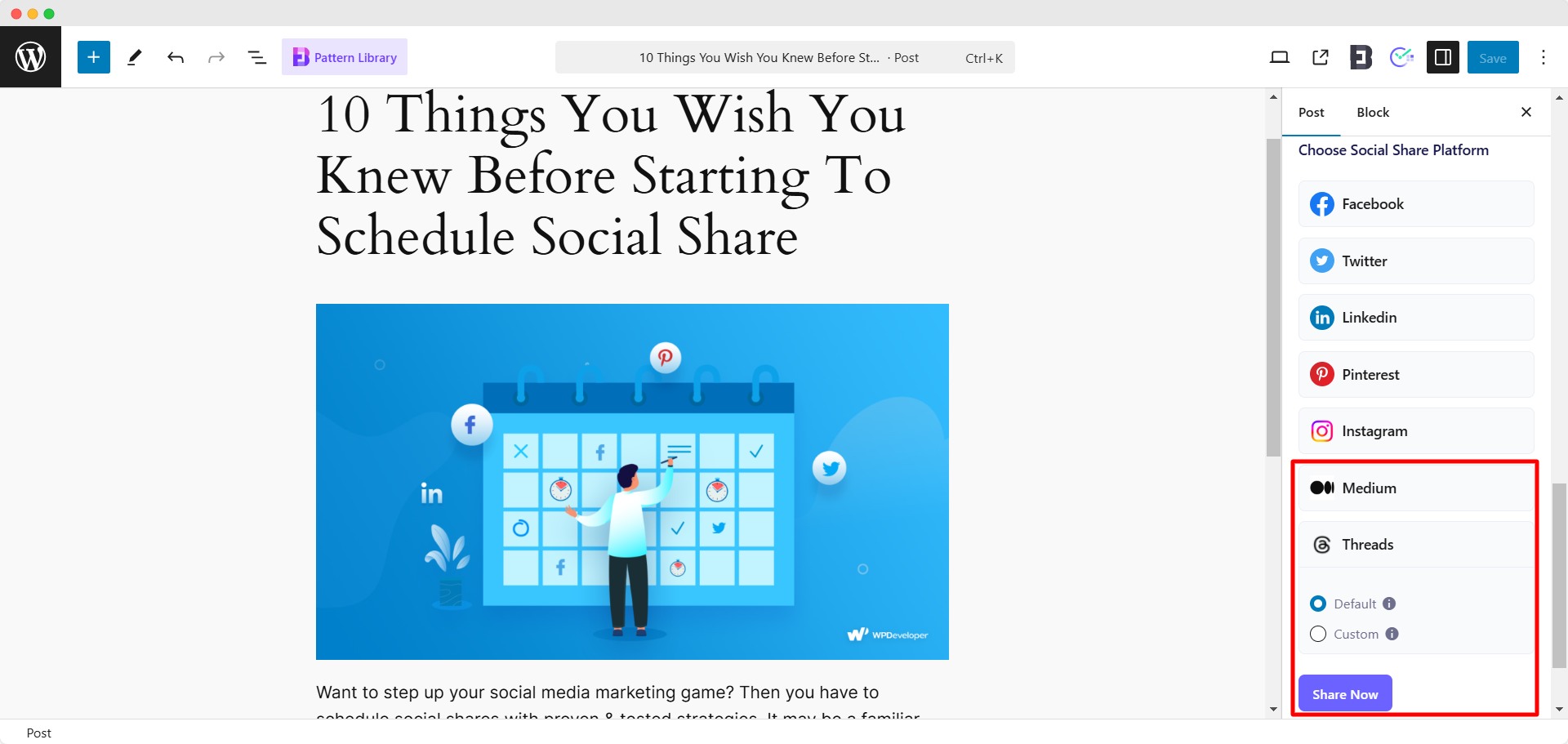
É assim que sua postagem do WordPress será assim que for compartilhada depois de compartilhá -la automaticamente nos threads usando o SchedulePress:
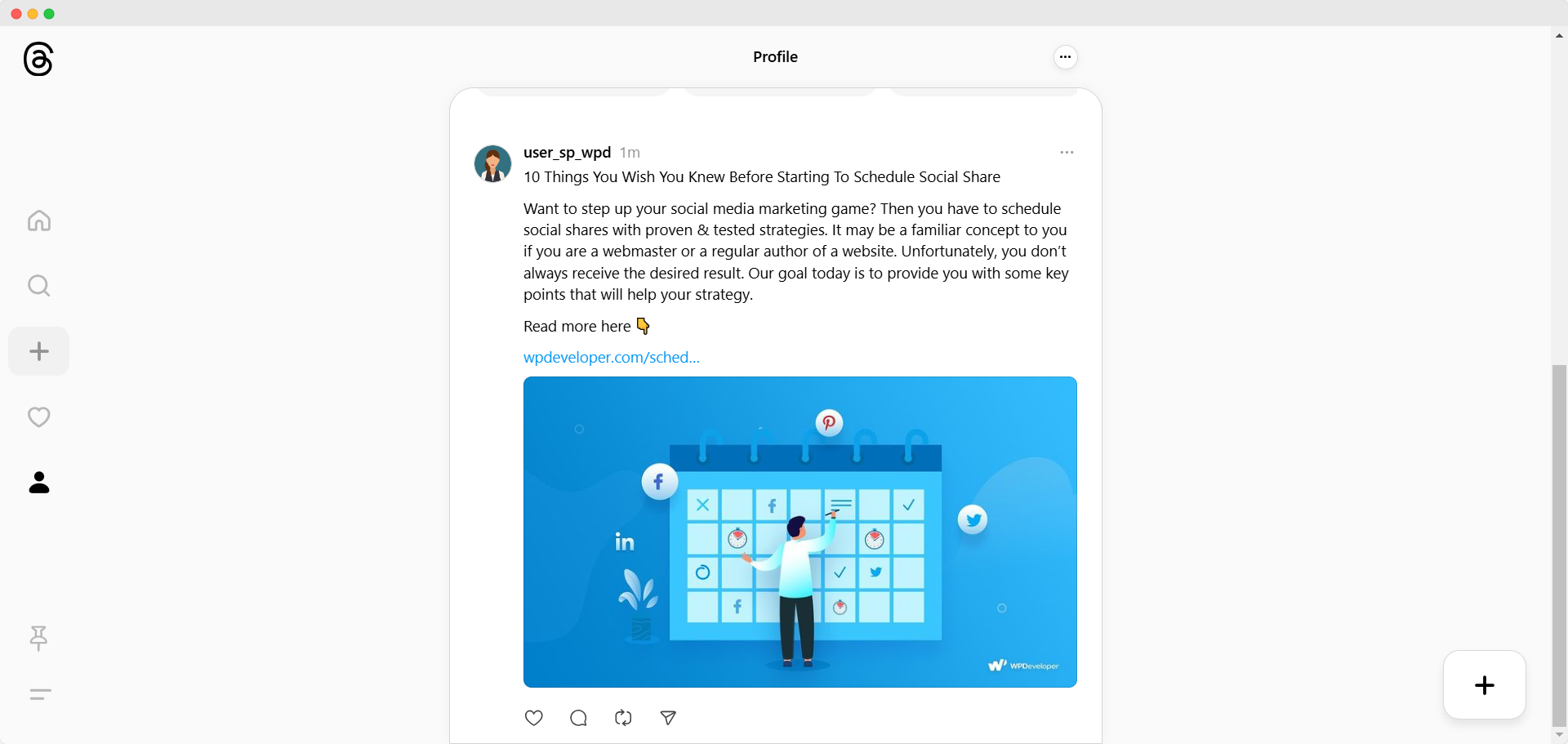
Benefícios de compartilhar suas postagens do WordPress em tópicos
Threads é uma plataforma de mídia social desenvolvida pela Meta, empresa controladora do Facebook, Instagram e WhatsApp. Esta plataforma foi lançada em 5 de julho de 2023. Threads oferece uma experiência de microblog integrada ao Instagram. Os usuários dos threads podem publicar atualizações, imagens e vídeos baseados em texto enquanto conversam em conversas em tempo real.
Na primeira semana de seu lançamento, a plataforma atraiu mais de 100 milhões de usuários em todo o mundo. Como uma plataforma de mídia social em rápido crescimento, a Threads oferece uma variedade de benefícios quando se trata de compartilhar as postagens do WordPress. Vamos dar uma olhada em algumas dessas vantagens:
1. Aumenta a visibilidade do conteúdo
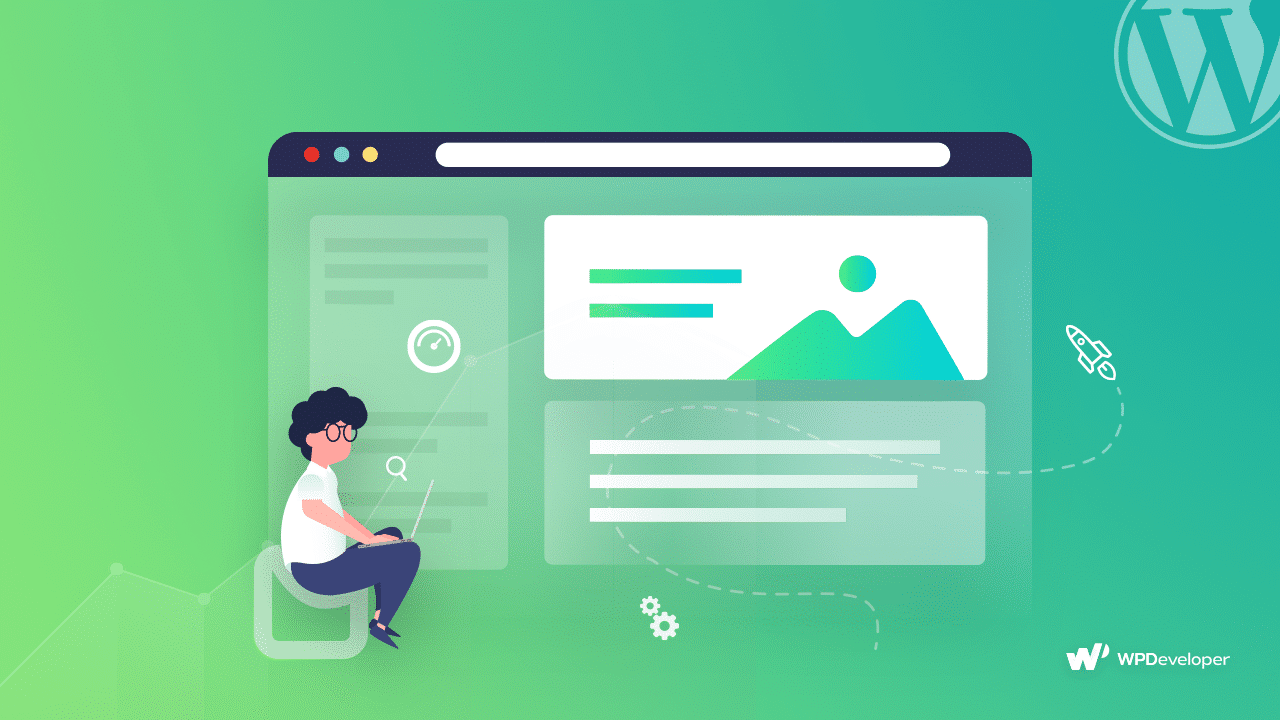
Os threads, uma plataforma social de rápido crescimento, oferecem uma nova avenida para mostrar seu conteúdo do WordPress. Com milhões de usuários ativos envolvidos em discussões de nicho, você pode aprimorar bastante a visibilidade do seu conteúdo quando compartilhar automaticamente as postagens do WordPress nos threads. Ao usar hashtags relevantes e se envolver com tópicos de tendência, você pode garantir que seu conteúdo atinja um público interessado no seu nicho. Isso pode ajudá -lo a se tornar mais descoberta on -line com seu site WordPress.
2. Melhora o envolvimento do público
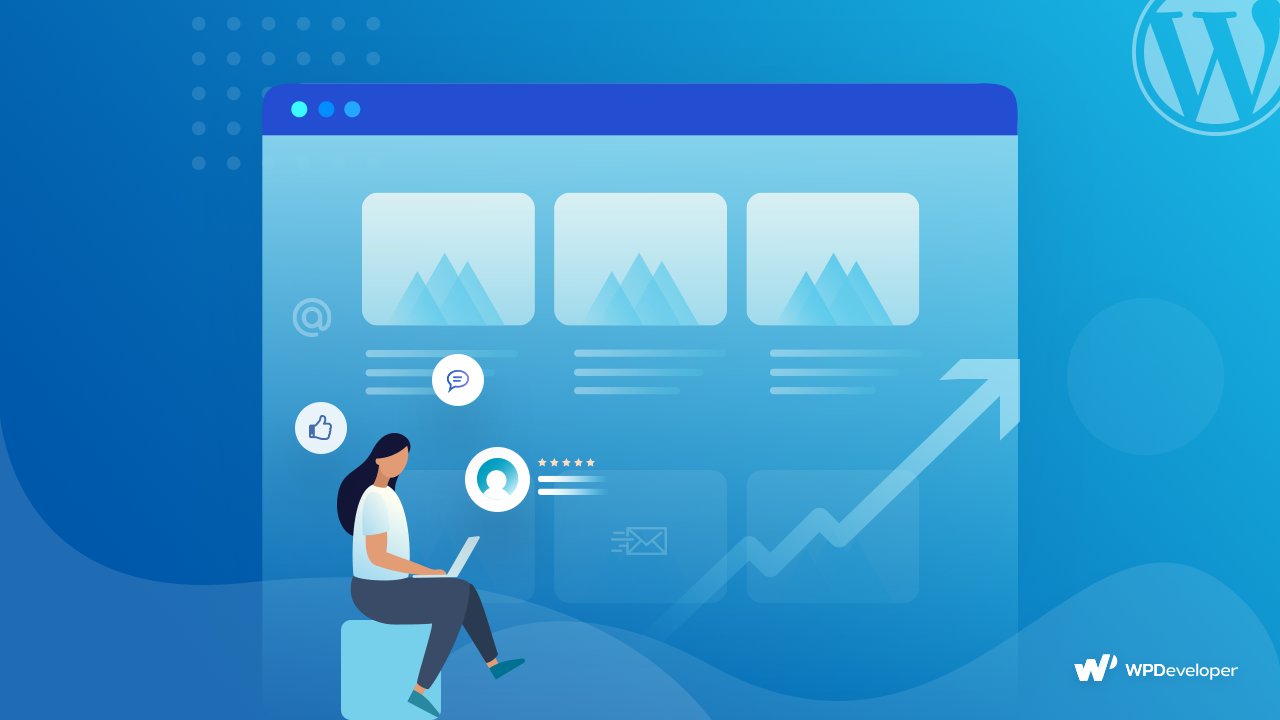
Os threads permitem que os usuários se envolvam em conversas em tempo real que você pode usar para se conectar com seu público-alvo em um nível mais profundo. Compartilhar suas postagens do WordPress pode desencadear discussões, convidar feedback e incentivar os usuários a compartilhar suas idéias. Esse nível de interação não apenas aumenta o alcance do seu conteúdo, mas também promove a construção da comunidade em torno de sua marca ou blog.
3. Suporta promoção de plataforma cruzada
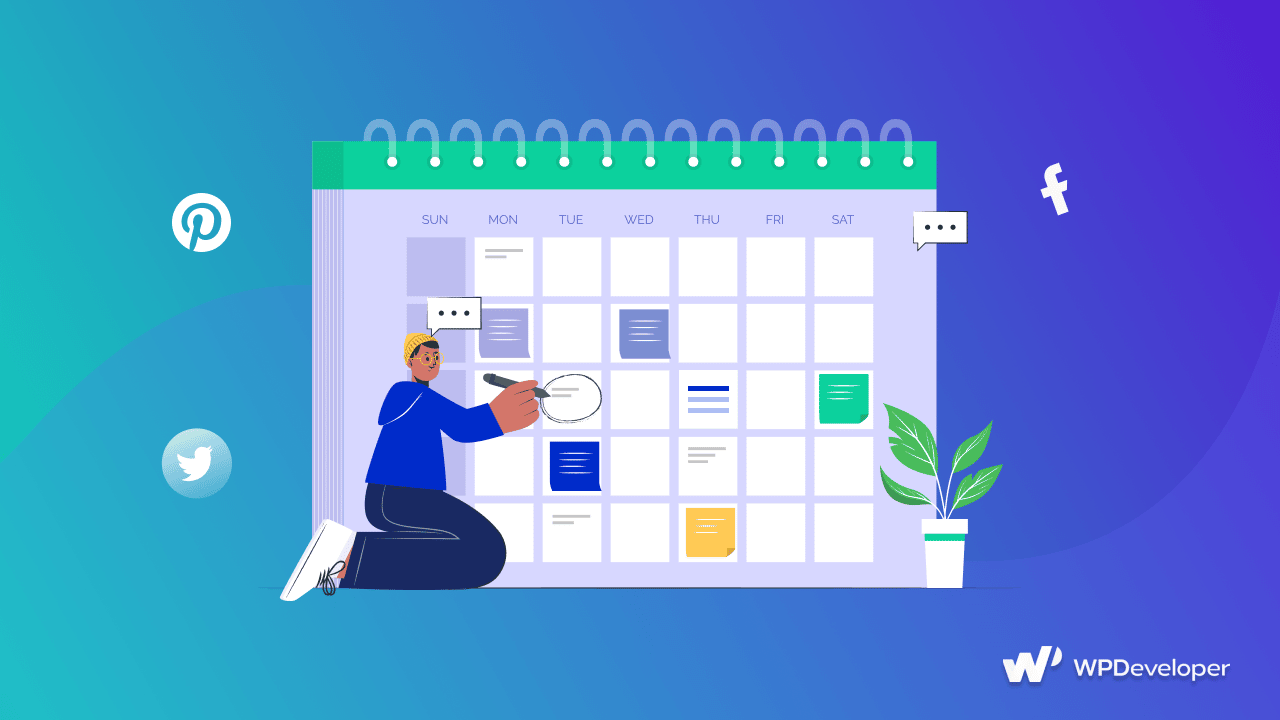
A integração de threads em sua estratégia de conteúdo cria uma experiência poderosa de público -alvo em várias plataformas. Quando você compartilha automaticamente as postagens do WordPress em threads, você direciona usuários de uma plataforma para outra. Então, você está mantendo mais leitores ou clientes com essa abordagem. Essa promoção cruzada também pode melhorar a credibilidade da sua marca e estabelecer você como uma autoridade em seu campo.
4. Acende o tráfego orgânico para o seu site
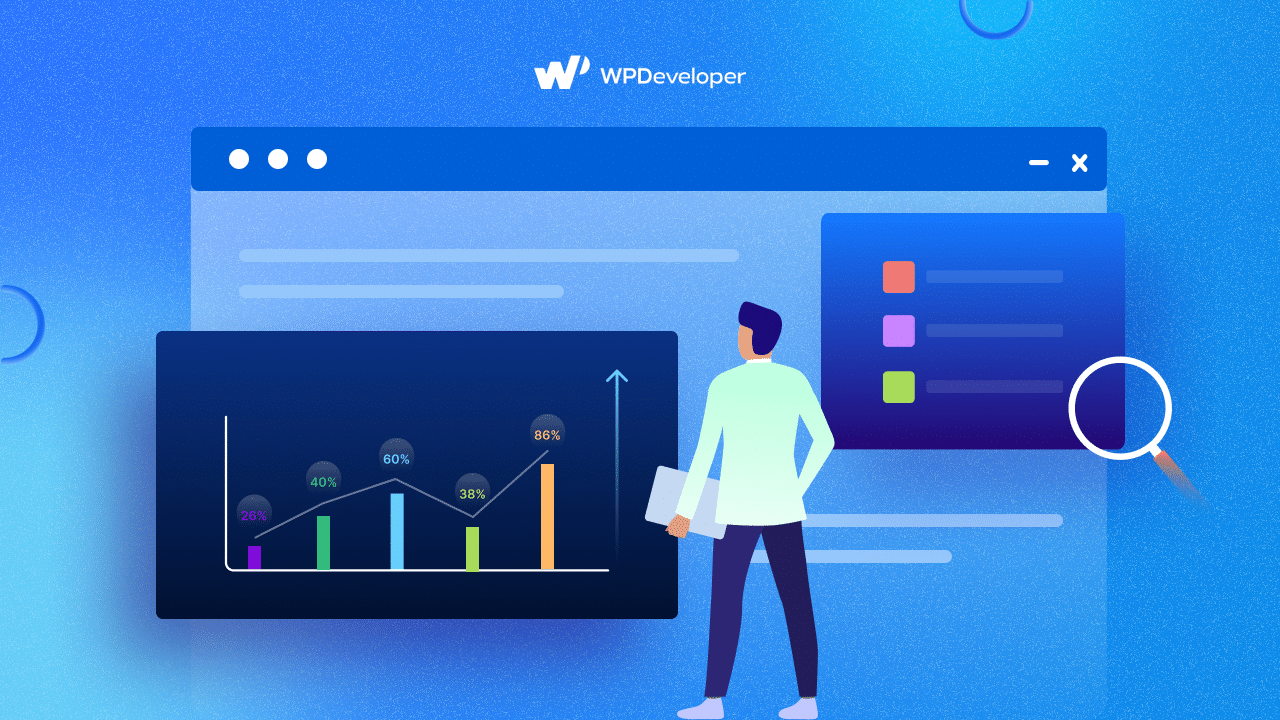
Tocar nos segmentos de público -alvo da Threads o ajudará a direcionar o tráfego orgânico para o site do WordPress. Compartilhe trechos e destaques convincentes que motivam os usuários dos threads a clicar e ler toda a sua postagem. Ao priorizar o conteúdo envolvente, você pode aumentar as opiniões do seu post e atrair tráfego orgânico sem depender muito de anúncios pagos.
5. Aumenta a personalidade da marca
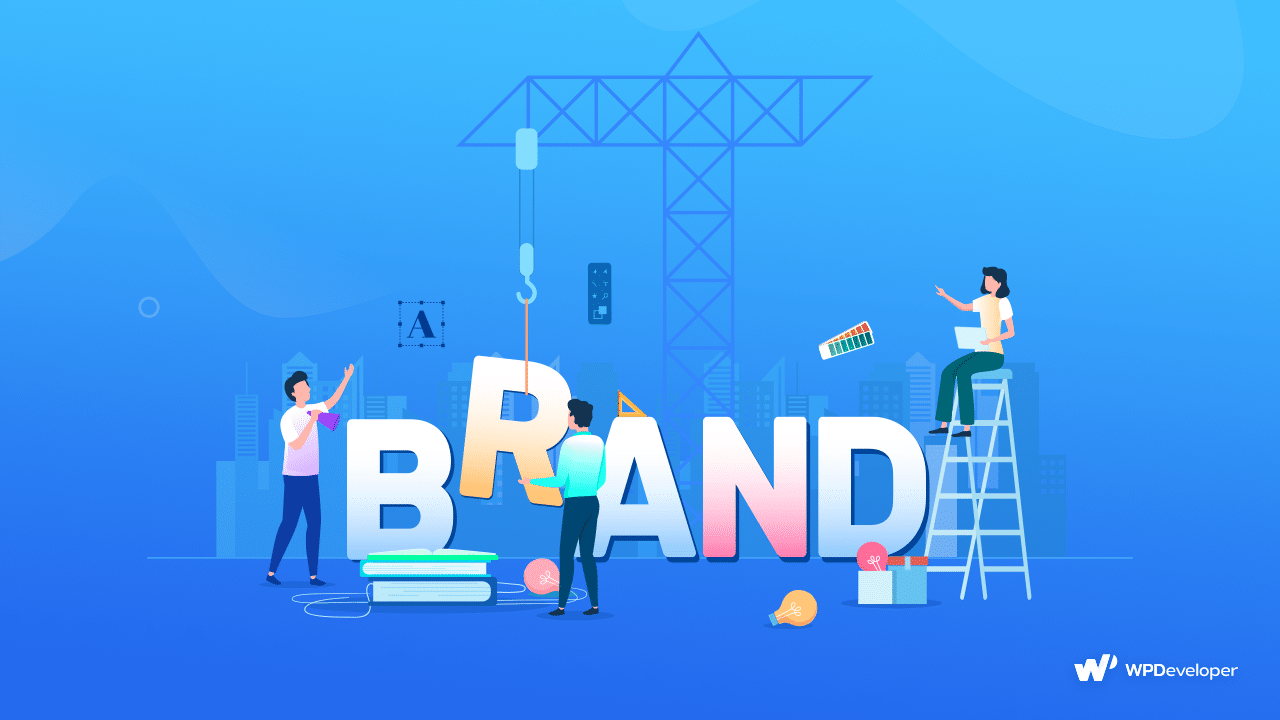
Ao explorar threads, você descobrirá que o conteúdo tem um tom informal e de conversação. Isso significa que você pode destacar uma história personalizada por trás do site do WordPress quando compartilhar automaticamente as postagens do site nos threads. Então, você humaniza sua marca e a torna mais memorável entre o seu público -alvo. Como resultado, você aumenta suas chances de uma taxa de engajamento mais alta ao compartilhar automaticamente as postagens do WordPress nos threads.
Compartilhe automaticamente as postagens do WordPress em tópicos com o SchedulePress e amplie seu público
Quando você compartilha automaticamente as postagens do WordPress em threads, você pode explorar um público mais amplo com o conteúdo do seu site WordPress. E, graças ao SchedulePress, você tem várias opções, incluindo participação instantânea, agendamento de vários perfis e muito mais. Portanto, compartilhe o conteúdo do seu site WordPress em várias plataformas, como threads, e dirija o tráfego orgânico de uma maneira mais inteligente!
Esperamos que você tenha achado este blog útil. Se você quiser ler artigos mais perspicazes como este, confira nossos blogs . E junte -se à nossa comunidade do Facebook para se manter atualizado com as últimas tendências e notícias do WordPress.
Perguntas frequentes (perguntas frequentes)
Deseja saber mais sobre como o SchedulePress pode ajudar sua estratégia editorial de conteúdo do WordPress? Para dar uma idéia melhor, compilamos algumas perguntas frequentes. Passe por essas perguntas e suas respostas para saber mais sobre o SchedagePress.
1. Quais outras opções de plataforma de compartilhamento social o SchedulePress oferece ao agendar postagens no WordPress?
O SchedulePress não permite apenas compartilhar postagens automáticas nos tópicos do seu site WordPress. Você também está recebendo outras opções de plataforma de compartilhamento social, como X, Facebook, LinkedIn, Instagram, Pinterest e muito mais. Portanto, você tem muitas opções para compartilhar automaticamente suas postagens programadas no WordPress nas mídias sociais com o SchedulePress. Você pode encontrar a lista inteira nas configurações do plug -in.
2. Quais são os diferentes recursos do SchedagePress para agendar postagens no WordPress?
O SchedulePress fornece muitos recursos quando se trata de agendar postagens no WordPress. Você tem opções como agendador de automóveis , agendador manual , manipulador de programação perdido, programação avançada e várias opções de plataforma de compartilhamento social . Leia nossa documentação para guias detalhados sobre esses recursos.
3. O SchedulePress fornece alguma funcionalidade para cuidar das postagens perdidas do cronograma do WordPress?
Sim, o SchedulePress possui um manipulador de programação perdido dedicado para abordar as postagens marcadas pelo WordPress perdidas. Confira esta documentação para saber mais sobre essa funcionalidade útil.
4. O SchedulePress vem com uma opção de compartilhamento automático do Instagram?
Sim. O SchedulePress oferece uma opção de compartilhamento automático do Instagram. Graças a essa funcionalidade, você pode compartilhar as postagens do WordPress em seu perfil do Instagram com facilidade. Para aprender a configurar esta opção, analise esta documentação .
5. Como compartilhar o WordPress POST no perfil X usando o SchedulePress?
Você pode compartilhar o WordPress Post em seu perfil X em algumas etapas simples. Siga esta documentação para descobrir como conectar sua conta X com o WordPress usando o SchedulePress. Ele permitirá que você compartilhe automaticamente sua postagem em X diretamente do WordPress.
